Geschrieben in PHP, ist Akaunting eine funktionsreiche Open-Source-Online-Buchhaltungssoftware, die es Benutzern ermöglicht, Finanzen zu verwalten und alle Rechnungen, Zahlungen und Ausgaben im Auge zu behalten, um nur einige der finanzbezogenen Aufgaben zu nennen.
Es ist eine ideale Online-Buchhaltungsplattform für kleine Unternehmen, die nicht über die finanziellen Mittel verfügen, um eine teure Buchhaltungssoftware zu erwerben. Akaunting bietet eine elegante und intuitive Benutzeroberfläche mit allen Funktionen und Steuerelementen, die Sie benötigen, um über Ihre Cashflows und Transaktionen auf dem Laufenden zu bleiben.
Akaunting-Features
Zu den bemerkenswerten Funktionen gehören:
- Unterstützung mehrerer Währungen.
- Visuelle Berichterstattung mithilfe von Diagrammen.
- Lieferantenverwaltungssystem.
- Fähigkeit, Rechnungen über das SMTP-Protokoll an Kunden zu senden (erfordert einen auf Ihrem Server konfigurierten Mailserver).
- Erstellung und Verwaltung von Rechnungen, Rechnungen und anderen Zahlungen für laufende Aufträge.
- Möglichkeit, Massenzahlungen zu akzeptieren.
- Rabattverwaltungssystem.
- Kundenzusammenfassung.
In dieser Anleitung führen wir Sie durch die Installation von Akaunting selbst gehostete kostenlose Buchhaltungssoftware auf Ubuntu 20.04 .
Schritt 1:LAMP Stack auf Ubuntu installieren
Seit Akaunting meistens vom Front-End aus von Clients und dem Administrator zugegriffen wird und einen Datenbankserver benötigt, um alle seine Daten zu speichern, müssen wir mit der Installation des LAMP-Stacks beginnen. Wir haben bereits eine ausführliche Anleitung zur Installation des LAMP-Stacks auf Ubuntu 20.04. Dies wird sich als nützlich erweisen, bevor Sie fortfahren.
Einige zusätzliche PHP-Module sind für Akaunting Software erforderlich ohne Probleme zu funktionieren. Installieren Sie daher die folgenden PHP-Module.
$ sudo apt install libapache2-mod-php php7.4-mysql php7.4-gd php7.4-cli php7.4-imagick php7.4-common php7.4-mysql php7.4-gd php7.4-bcmath php7.4-json php7.4-curl php7.4-zip php7.4-xml php7.4-mbstring php7.4-bz2 php7.4-intl php7.4-imap php7.4-ldap php7.4-xmlrpc php7.4-soap
Schritt 2:Erstellen Sie eine Akaunting-Datenbank
Als nächstes werden wir eine Datenbank für Akaunting erstellen auf dem MariaDB-Datenbankserver. Dies ist die Datenbank, die die Akaunting-Anwendung verwendet, um alle ihre Daten zu speichern.
Melden Sie sich daher beim MariaDB-Server an.
$ sudo mysql -u root -p
Erstellen Sie die Datenbank und den Datenbankbenutzer.
MariaDB [(none)]> CREATE DATABASE akaunting; MariaDB [(none)]>CREATE USER 'akaunting_user'@'localhost' IDENTIFIED by '[email protected]';
Gewähren Sie dem Benutzer dann alle Berechtigungen für die Datenbank.
MariaDB [(none)]>GRANT ALL ON akaunting.* TO 'akaunting_user'@'localhost';
Speichern Sie abschließend die Änderungen und verlassen Sie die MariaDB-Eingabeaufforderung.
MariaDB [(none)]>FLUSH PRIVILEGES; MariaDB [(none)]>EXIT;
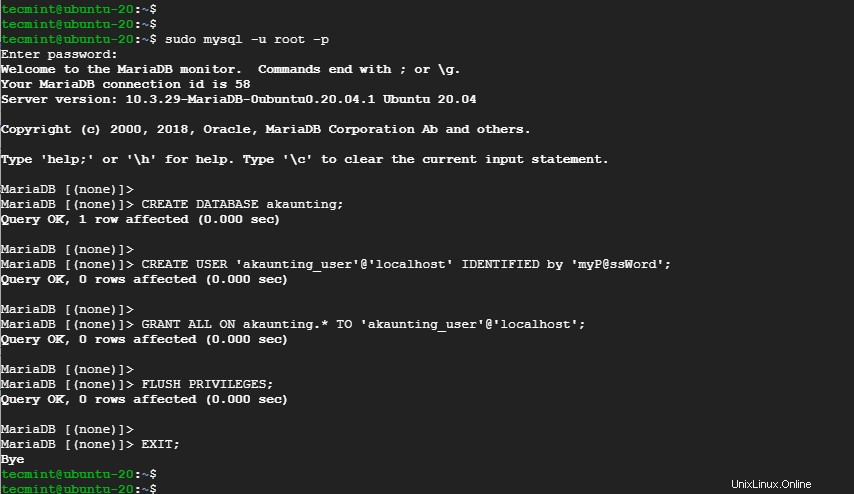
Schritt 3:Akaunting-Software auf Ubuntu installieren
Nachdem die Datenbank eingerichtet ist, werden wir als nächstes die neueste Version von Akaunting herunterladen die in einem gezippten Archiv kommt. Verwenden Sie dazu den wget-Befehl wie gezeigt.
$ wget -O Akaunting.zip https://akaunting.com/download.php?version=latest
Erstellen Sie als Nächstes ein Verzeichnis im Webroot-Verzeichnis,
$ sudo mkdir -p /var/www/akaunting/
Extrahieren Sie danach den Inhalt des gezippten Archivs in das Verzeichnis.
$ sudo unzip Akaunting.zip -d /var/www/akaunting/
Legen Sie als Nächstes den Eigentümer des Verzeichnisses auf den Benutzer und die Gruppe www-data fest.
$ sudo chown www-data:www-data -R /var/www/akaunting/
Und die Berechtigungen wie folgt.
$ sudo chmod -R 755 /var/www/akaunting/
Schritt 4:Apache Virtual Host für Akaunting auf Ubuntu konfigurieren
Wir müssen eine virtuelle Hostdatei für die Akaunting-Site definieren. Dadurch kann Apache die Site ohne Konflikte mit der standardmäßigen virtuellen Apache-Hostdatei hosten.
Definieren Sie die virtuelle Hostdatei mit Ihrem bevorzugten Texteditor wie folgt.
$ sudo vim /etc/apache2/sites-available/akaunting.conf
Fügen Sie den angezeigten Inhalt ein. Achten Sie darauf, yourdomain.com zu ersetzen mit Ihrem vollständig qualifizierten Domänennamen oder Ihrer Server-IP.
<VirtualHost *:80>
ServerName yourdomain.com
DocumentRoot /var/www/akaunting/
<Directory /var/www/akaunting/>
DirectoryIndex index.php
Options +FollowSymLinks
AllowOverride All
Require all granted
</Directory>
ErrorLog ${APACHE_LOG_DIR}/akaunting.error.log
CustomLog ${APACHE_LOG_DIR}/akaunting.access.log combined
</VirtualHost>
Speichern Sie die Änderungen und beenden Sie die Konfigurationsdatei. Aktivieren Sie dann die virtuelle Hostdatei und das Apache Rewrite-Modul.
$ sudo a2ensite akaunting.conf $ sudo a2enmod rewrite
Deaktivieren Sie außerdem die standardmäßige virtuelle Apache-Hostdatei.
$ sudo a2dissite 000-default.conf
Starten Sie Apache neu, damit die Änderungen wirksam werden.
$ sudo systemctl restart apache2
Schritt 5:Schließen Sie die Einrichtung von Akaunting auf Ubuntu ab
Alle Konfigurationen und Einstellungen sind jetzt vorhanden. Der einzige verbleibende Schritt besteht darin, die Einrichtung über einen Webbrowser abzuschließen. Um Ihren Browser zu starten und die IP-Adresse oder den vollqualifizierten Domänennamen (FQDN) Ihres Servers aufzurufen.
http://server-IP or domain name
Sie werden von der Einrichtungsseite unten begrüßt, auf der Sie aufgefordert werden, Ihre bevorzugte Sprache auszuwählen.
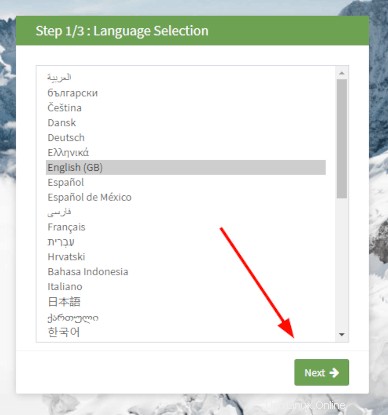
Geben Sie als Nächstes die Datenbankdetails an, die Sie beim Erstellen der Datenbank definiert haben, und klicken Sie auf „Weiter“ .
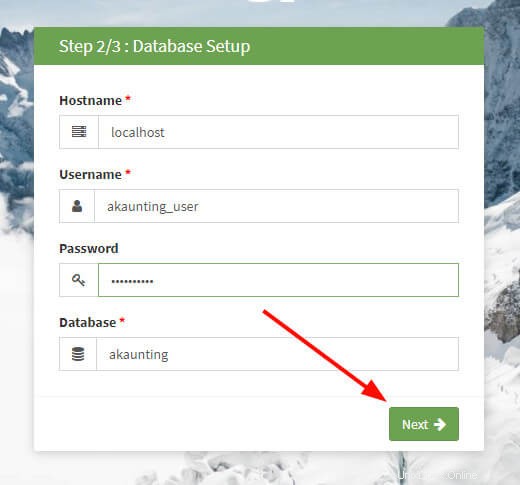
HINWEIS :Die aktuelle Version zum Zeitpunkt der Erstellung dieses Leitfadens ( 1.3.17 ) enthält einen Fehler, der zu einem PHP-Fehler führt, der im Browser angezeigt wird. Hier ist ein Ausschnitt des Fehlers.
(1/1) ErrorException Trying to access array offset on value of type int in ArrayInput.php line 135
Öffnen Sie als Problemumgehung die ArrayInput.php Datei.
$ sudo vim akaunting/vendor/symfony/console/Input/ArrayInput.php
Gehen Sie zu Zeile 135 und ändern Sie sie von:
} elseif ('-' === $key[0]) {
zu:
} elseif (isset($key[0]) && '-' === $key[0]) {
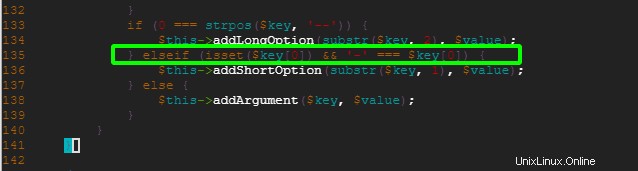
Speichern Sie Ihre Datei und aktualisieren Sie dann die Installationsseite.
Füllen Sie im letzten Schritt die Unternehmens- und Administratordaten aus und klicken Sie auf „Weiter“. ’.
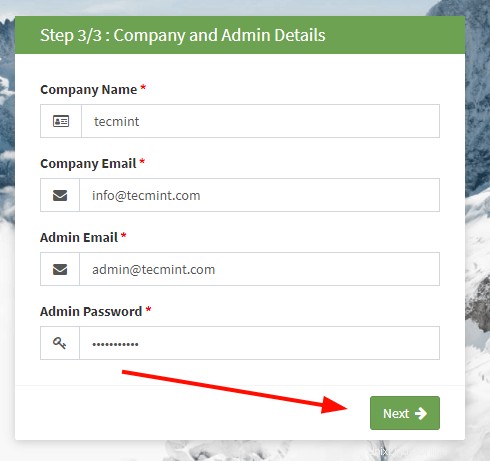
Endlich kommt das Dashboard ins Blickfeld. Von hier aus können Sie Ihre Finanzberechnungen durchführen und die Ausgaben überwachen.
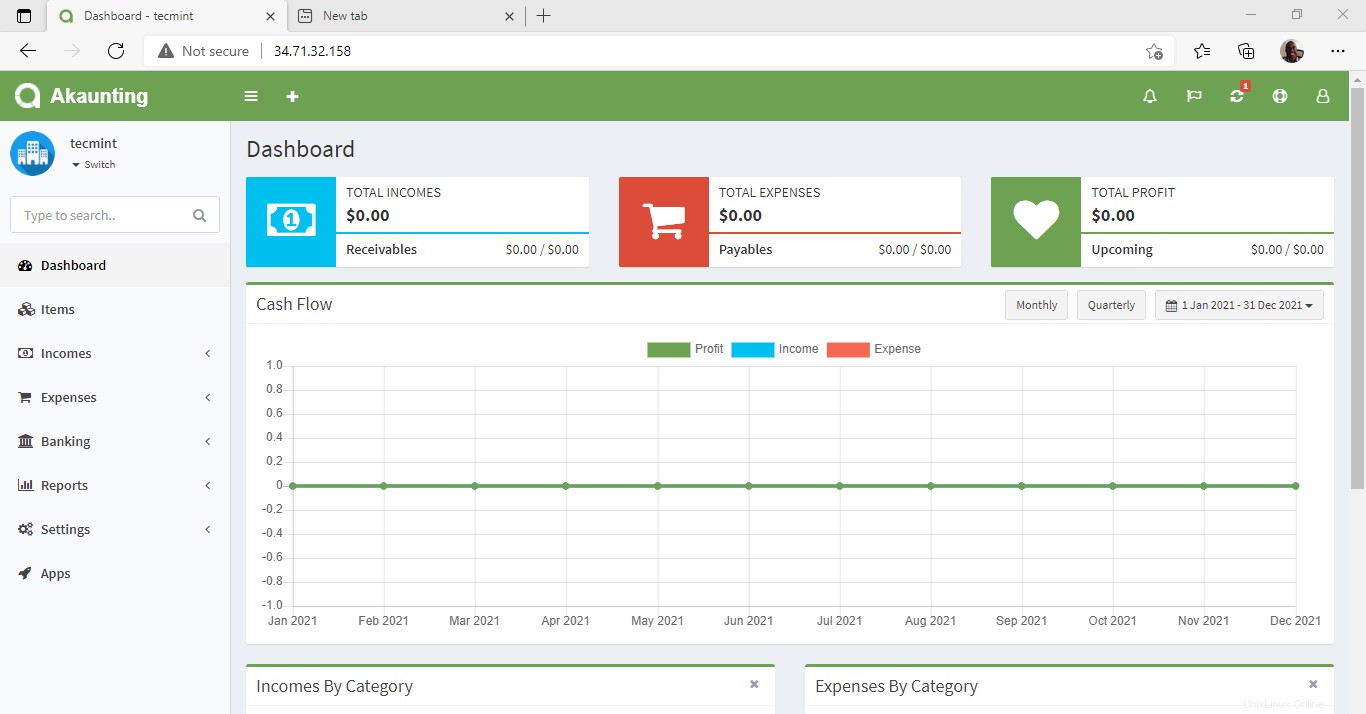
Damit endet diese Anleitung zur Installation von Akauting Software auf Ubuntu 20.04 .